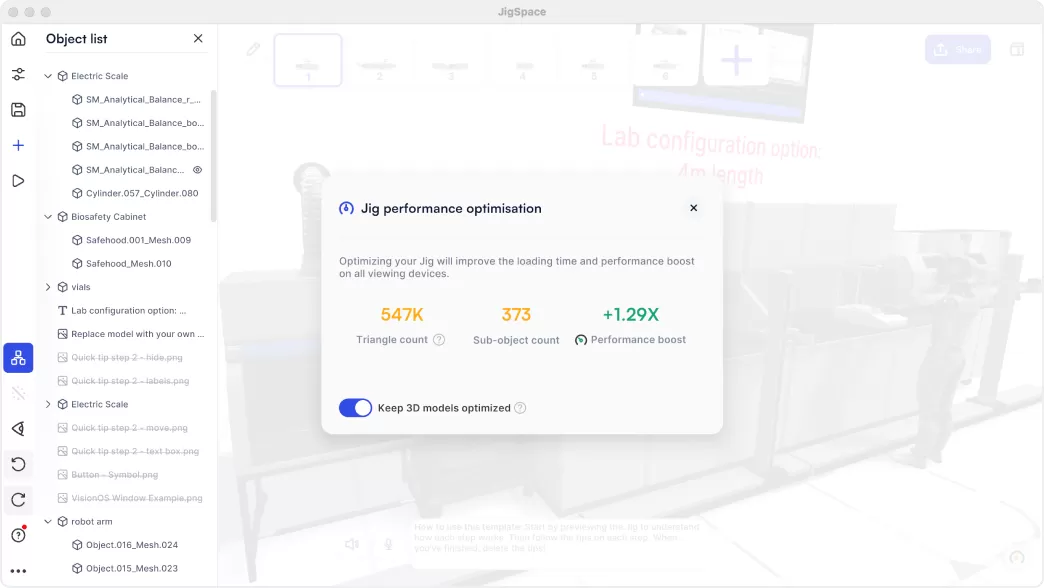Autodesk Inventor'da Dışa Aktarma Seçeneklerini Anlama
Autodesk Inventor, üretim, tasarım ve işbirliğinde farklı ihtiyaçlara uygun çeşitli dışa aktarma seçenekleri sunar. Yaygın dosya formatları arasında STEP, IGES, DWF, 3D PDF, DWG ve OBJ bulunur. Her format, iş akışına bağlı olarak belirli bir amaca hizmet eder.
- STEP: CNC işleme ve diğer üretim süreçleri için yaygın olarak kullanılır, çünkü doğru 3D geometri ve ürün verilerini korur.
- IGES: Karmaşık yüzey modellerini diğer CAD sistemleriyle paylaşmak için iyidir.
- DWF: CAD yazılımı gerektirmeden web'de paylaşım ve kolay inceleme için idealdir.
- 3D PDF: Müşteri sunumları için mükemmeldir, etkileşimli 3D görünümler ve açıklamalar sağlar.
- DWG: Özellikle mimari ve mühendislikte 2D çizimler için yaygındır.
- OBJ: Hafif geometri nedeniyle AR/VR uygulamaları ve görselleştirme için kullanışlıdır.
Doğru dışa aktarma formatını seçmek önemlidir, çünkü uyumluluğu, dosya boyutunu ve performansı etkiler. Örneğin, CNC işleme için STEP dosyalarını kullanmak hassas takım yolları sağlarken, 3D PDF'ler modellere erişilebilir bir biçimde sunarak müşterilerle iletişimi geliştirir. Doğru formatı seçmek, iş akışı sorunlarından kaçınmaya ve proje teslimini hızlandırmaya yardımcı olur.
Autodesk Inventor'dan Dosya Dışa Aktarma Adım Adım Kılavuzu
CNC İşleme için İdeal STEP Dosyalarına Aktarma
Autodesk Inventor'dan bir STEP dosyası dışa aktarmak için öncelikle şuraya gidin: Dosya > Dışa Aktar > CAD Formatları ve STEP (stp veya step)• AP214 veya AP203 arasında seçim yapmanız istenecektir:
- AP214 ayrıntılı bilgiye ihtiyacınız varsa harika olan renkleri ve özellikleri destekler.
- AP203 temel işleme ihtiyaçları için daha küçük dosyalar oluşturur.
Dışa aktarmadan önce, ayarlarınızı CNC gereksinimlerine uyacak şekilde ayarlayın. Örneğin, karmaşıklığı azaltmak için modeli temizleyin ve tüm önemli özelliklerin korunduğundan emin olun. HYCNC'de, sorunsuz CNC işlemesini sağlamak için parçaları basitleştirerek ve uyumluluğu doğrulayarak STEP dosyalarını optimize etmenizi öneririz.
Müşteri Sunumları için 3D PDF'ye Aktarma
3D PDF oluşturmak için şuraya gidin: Dosya > Dışa Aktar > 3D PDFveya şunu kullanın: Açıklama ekle sekmesi > Dışa Aktar paneli > 3D PDF.Sunum stilinize uyacak şekilde şablonları özelleştirebilir ve hatta ayrıntılı bilgi sağlamak için STEP dosyalarınızı veya diğer belgelerinizi ekleyebilirsiniz. En iyi sonuçlar için, model ağacını ve görünümleri PDF'de dikkatlice ayarlayın; bu, müşterilerin CAD yazılımına ihtiyaç duymadan Adobe Acrobat Reader'ı kullanarak tasarımda kolayca gezinmelerine yardımcı olur.
Web Paylaşımı için DWF'ye Aktarma
DWF dosyalarını dışa aktarmak basittir: şuraya gidin: Dosya > Dışa Aktar > DWF.Dışa aktarıldıktan sonra, DWF dosyasını şuraya yükleyin: Autodesk A360.Bu, 3D modellerinizi çevrimiçi olarak kolayca paylaşmak için HTML'ye yerleştirmenizi sağlar. DWF, paydaşların tasarımlarınızı herhangi bir CAD yazılımı yüklemeden görüntülemesini istiyorsanız harika bir seçimdir; sadece bir tarayıcı açıp modeli inceleyebilirler.
Diğer Formatlara Aktarma IGES DWG OBJ
Inventor, ihtiyaçlarınıza bağlı olarak IGES, DWG ve OBJ gibi diğer dosya türlerine aktarmayı destekler:
- IGES daha eski CAD sistemleriyle uyumluluk için veya nötr yüzey verilerine ihtiyacınız olduğunda kullanışlıdır.
- DWG 2B çizimler ve AutoCAD kullanıcıları için iyi çalışır.
- ELER: ```json [ { "text": "Welcome to our Turkey-based company!" }, { "text": "This product is proudly made in Turkey." }, { "text": "Contact our Turkey dealer for more information." }, { "text": "We ship worldwide from our Turkey headquarters." }, { "text": "Our Turkey support team is available 24/7." } ] ``` AR/VR uygulamaları için popülerdir çünkü 3B geometri ve dokuları korur.
Bu dışa aktarımlar için, dosyaları diğer yazılımlarda açarken sorunları önlemek amacıyla geometri ve topoloji verilerini korumaya dikkat edin. En iyi sonuçlar için dışa aktarmadan önce ayarları buna göre ayarlayın.
Dışa Aktarmadan Önce Modelleri Optimize Etme
Autodesk Inventor dosyalarınızı dışa aktarmadan önce, özellikle CNC işleme veya AR uygulamaları için performansı artırmak amacıyla modellerinizi basitleştirmeniz önemlidir. Şunu kullanın: Basitleştir ve Streç film Dosya karmaşıklığını azaltmak için pah, radyüs ve genel tasarımı etkilemeyen küçük parçalar gibi gereksiz detayları kaldıran araçlar. Bu, modelinizi kolaylaştırır, çalışmayı kolaylaştırır ve işlemeyi hızlandırır.
Ayrıca, dışa aktarma için her şeyin doğru şekilde ayarlandığından emin olmak için model özelliklerinizi ve tasarım görünümü temsillerinizi iki kez kontrol edin. Bu, tüm bileşenlerin gerektiği gibi görünür veya gizli olduğunu doğrulamayı ve dosyanın yalnızca temel verileri içerdiğini teyit etmeyi içerir. Dışa aktarmadan önce modelinizi optimize etmek, ileride sorunları önlemeye yardımcı olur ve üretim veya görselleştirme iş akışlarıyla daha sorunsuz uyumluluk sağlar.
Sık Karşılaşılan Dışa Aktarım Sorunlarını Giderme
Autodesk Inventor'dan dışa aktarma yaparken bazı aksaklıklarla karşılaşabilirsiniz. İşte en sık karşılaşılan sorunların nasıl çözüleceğine dair bilgiler:
-
STEP içe aktarımları için StandardIAM gibi Eksik Şablonlar
STEP dosyanızın içe aktarımı montajları doğru şekilde göstermiyorsa, StandardIAM şablonunun eksik veya bozuk olup olmadığını kontrol edin. Inventor şablonlarınızı yeniden yüklemek veya onarmak genellikle bu sorunu çözer. Ayrıca, montaj yapınızı bozulmadan tutmak için dışa aktarma sırasında doğru şablonu seçtiğinizden emin olun.
-
Diğer CAD Yazılımlarıyla Dosya Uyumluluk Sorunları
Tüm CAD programları dışa aktarılan dosyaları aynı şekilde işlemez. STEP, IGES veya DWG dosyalarınız diğer yazılımlarda açılmıyorsa veya doğru görünmüyorsa, farklı format seçeneklerini kullanarak dışa aktarmayı deneyin—örneğin, STEP dosyaları için AP203 ve AP214 arasında geçiş yapın. Bazen, daha basit geometri veya daha az özellik için dışa aktarma ayarlarını yapmak uyumluluğu artırmaya yardımcı olur.
-
AR ve VR için Dosya Boyutunu ve Üçgen Sayısını Azaltma
AR ve VR platformlarının sorunsuz çalışması için hafif modellere ihtiyacı vardır. Bu kullanımlar için OBJ veya benzeri formatları dışa aktarmadan önce:
- Karmaşık detayları ortadan kaldırmak için Inventor’ın Basitleştir ve Küçült araçlarını kullanın
- Son görünümde görünmeyen pahları, radyüsleri ve küçük parçaları kaldırın
- Mevcutsa, örgü azaltma araçları aracılığıyla üçgen sayılarını düşürün
Daha küçük dosyalar daha hızlı yüklenir ve daha iyi performans gösterir, bu da AR/VR deneyimleri için çok önemlidir.
Bu ipuçlarını aklınızda tutarak, yaygın dışa aktarma sorunlarından kaçınabilir ve Autodesk Inventor dosyalarınızın her yerde iyi çalışmasını sağlayabilirsiniz.
HYCNC Dışa Aktarılmış Inventor Dosyalarını Nasıl Kullanıyor
HYCNC olarak, hassas CNC işleme projelerimiz için Autodesk Inventor'dan dışa aktarılan temiz, iyi optimize edilmiş STEP dosyalarına büyük ölçüde güveniyoruz. STEP dosyaları, ayrıntılı geometriyi ve özellikleri korudukları için idealdir, bu da makinelerimizin karmaşık tasarımları doğru bir şekilde yorumlamasını kolaylaştırır.
Optimize edilmiş dosyaları kullanmak, daha sorunsuz iş akışları, daha az hata ve daha hızlı geri dönüş süreleri anlamına gelir. Inventor dosyalarınız basitleştirildiğinde—gereksiz ayrıntılardan arındırılmış ve işlemeye hazır olduğunda—sıkı toleranslarla yüksek kaliteli parçalar sunmamıza yardımcı olur.
Inventor modellerinizi kullanarak sorunsuz CNC hizmeti istiyorsanız, HYCNC ile iletişime geçin. Dışa aktarılmış CAD dosyalarınızı hassas, üretime hazır bileşenlere dönüştürme konusunda uzmanız. İhtiyaçlarınıza göre uyarlanmış uzman CNC işleme ile tasarımınızın potansiyelini en üst düzeye çıkarmanıza yardımcı olalım.
Ek İpuçları ve En İyi Uygulamalar
Autodesk Inventor'dan dosya dışa aktarmaya başlamadan önce, ayarlarınızı yedeklemek akıllıca olacaktır. Bu, Uygulama Seçeneklerinizi ve özelleştirmelerinizi sıfırlamanız veya kurulumunuzu başka bir bilgisayara taşımanız gerekmesi durumunda güvende tutar.
Zamandan tasarruf etmek istiyorsanız, dışa aktarma iş akışlarınızı otomatikleştirmek için Inventor API'sini veya iLogic'i kullanmayı düşünün. Bu araçlar, tekrarlayan dışa aktarma görevlerini manuel girdi olmadan işleyen komut dosyaları oluşturmanıza olanak tanır, bu da gerçek bir zaman tasarrufu sağlar.
Ekipler veya işletmeler için Autodesk Vault bir oyun değiştiricidir. Sürüm kontrolüne ve güvenli dosya paylaşımına yardımcı olur, böylece herkes aynı sayfada kalır ve Inventor dosya dışa aktarımlarınız düzgün bir şekilde izlenir. Bu şekilde, müşterilerle veya departmanlar arasında çalışırken karışıklığı ve veri kaybını önlersiniz.